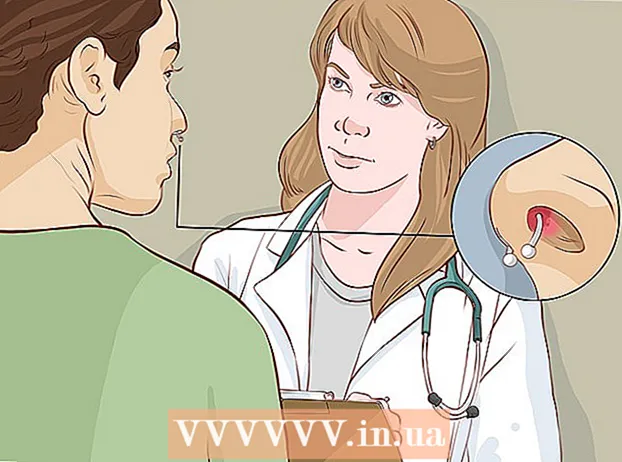Autor:
Virginia Floyd
Erstelldatum:
9 August 2021
Aktualisierungsdatum:
22 Juni 2024

Inhalt
- Schritte
- Methode 1 von 4: Öffnen eines vorhandenen Posts (Mobil)
- Methode 2 von 4: Öffnen Sie einen neuen Beitrag (mobil)
- Methode 3 von 4: So öffnen Sie einen vorhandenen Beitrag (auf einer Website)
- Methode 4 von 4: So öffnen Sie eine neue Publikation (auf einer Website)
In diesem Artikel erfahren Sie, wie Sie Beiträge auf Facebook offen, d. h. für jeden Benutzer verfügbar machen. Dies kann in der mobilen App und Website erfolgen.
Schritte
Methode 1 von 4: Öffnen eines vorhandenen Posts (Mobil)
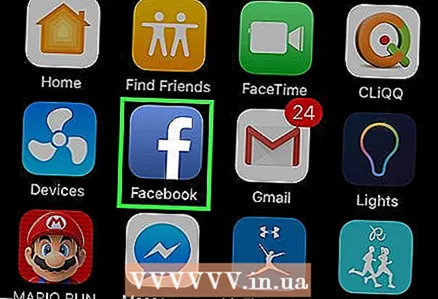 1 Starten Sie die Facebook-App. Wenn Sie noch nicht eingeloggt sind, geben Sie Ihren Benutzernamen und Ihr Passwort ein und klicken Sie dann auf Anmelden.
1 Starten Sie die Facebook-App. Wenn Sie noch nicht eingeloggt sind, geben Sie Ihren Benutzernamen und Ihr Passwort ein und klicken Sie dann auf Anmelden. 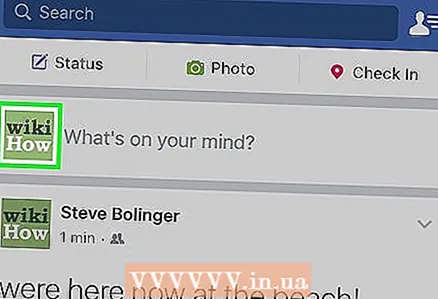 2 Tippen Sie auf Ihr Profilbild. Sie werden auf Ihre Profilseite weitergeleitet.
2 Tippen Sie auf Ihr Profilbild. Sie werden auf Ihre Profilseite weitergeleitet.  3 Klicken Sie im gewünschten Beitrag auf das Menüsymbol. Es sieht aus wie ein Pfeil und befindet sich in der oberen rechten Ecke des Beitrags.
3 Klicken Sie im gewünschten Beitrag auf das Menüsymbol. Es sieht aus wie ein Pfeil und befindet sich in der oberen rechten Ecke des Beitrags.  4 Tippen Sie auf Datenschutz.
4 Tippen Sie auf Datenschutz.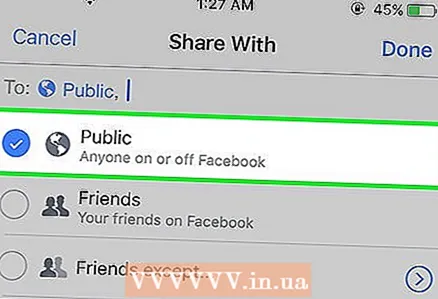 5 Klicken Sie auf Für alle freigegeben. Ab sofort steht die Publikation jedem Nutzer zur Verfügung, auch wenn er kein Facebook-Konto hat oder nicht in Ihrer Facebook-Freundesliste steht.
5 Klicken Sie auf Für alle freigegeben. Ab sofort steht die Publikation jedem Nutzer zur Verfügung, auch wenn er kein Facebook-Konto hat oder nicht in Ihrer Facebook-Freundesliste steht.
Methode 2 von 4: Öffnen Sie einen neuen Beitrag (mobil)
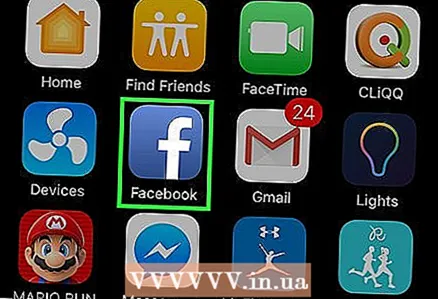 1 Starten Sie die Facebook-App. Wenn Sie noch nicht eingeloggt sind, geben Sie Ihren Benutzernamen und Ihr Passwort ein und klicken Sie dann auf Anmelden.
1 Starten Sie die Facebook-App. Wenn Sie noch nicht eingeloggt sind, geben Sie Ihren Benutzernamen und Ihr Passwort ein und klicken Sie dann auf Anmelden.  2 Tippen Sie auf Was ist neu?.
2 Tippen Sie auf Was ist neu?.  3 Klicken Sie auf Freunde. Diese Option findest du unter deinem Namen, wenn du einen neuen Beitrag erstellst.
3 Klicken Sie auf Freunde. Diese Option findest du unter deinem Namen, wenn du einen neuen Beitrag erstellst. - Auf einer Website befindet sich diese Option in der unteren rechten Ecke des neuen Beitragsfensters.
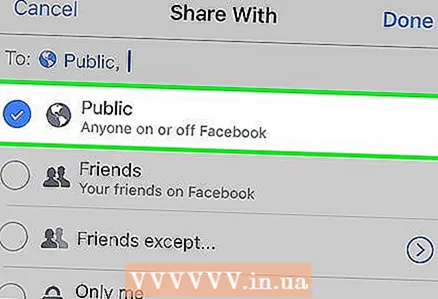 4 Tippen Sie auf Von allen geteilt. Wenn Sie einen Beitrag posten, steht er allen zur Verfügung, auch den Benutzern, die nicht auf Ihrer Freundesliste stehen.
4 Tippen Sie auf Von allen geteilt. Wenn Sie einen Beitrag posten, steht er allen zur Verfügung, auch den Benutzern, die nicht auf Ihrer Freundesliste stehen.
Methode 3 von 4: So öffnen Sie einen vorhandenen Beitrag (auf einer Website)
 1 Öffne die Seite Facebook in einem Webbrowser. Wenn Sie noch nicht eingeloggt sind, geben Sie Ihren Benutzernamen und Ihr Passwort ein und klicken Sie dann auf Anmelden.
1 Öffne die Seite Facebook in einem Webbrowser. Wenn Sie noch nicht eingeloggt sind, geben Sie Ihren Benutzernamen und Ihr Passwort ein und klicken Sie dann auf Anmelden.  2 Klicken Sie auf Ihr Profilbild. Sie finden es in der Menüleiste rechts oder oben im linken Bereich. Sie werden auf Ihre Profilseite weitergeleitet.
2 Klicken Sie auf Ihr Profilbild. Sie finden es in der Menüleiste rechts oder oben im linken Bereich. Sie werden auf Ihre Profilseite weitergeleitet.  3 Öffnen Sie das Datenschutzmenü für den gewünschten Beitrag. Sie finden es unter Ihrem Namen im Veröffentlichungsfenster. Das Symbol entspricht den aktuellen Datenschutzeinstellungen des Beitrags (ein Vorhängeschloss-Symbol, wenn der Beitrag geschlossen ist; ein Symbol in Form eines Personenprofils, wenn der Beitrag nur für Freunde verfügbar ist; ein Globussymbol, wenn der Beitrag geöffnet ist).
3 Öffnen Sie das Datenschutzmenü für den gewünschten Beitrag. Sie finden es unter Ihrem Namen im Veröffentlichungsfenster. Das Symbol entspricht den aktuellen Datenschutzeinstellungen des Beitrags (ein Vorhängeschloss-Symbol, wenn der Beitrag geschlossen ist; ein Symbol in Form eines Personenprofils, wenn der Beitrag nur für Freunde verfügbar ist; ein Globussymbol, wenn der Beitrag geöffnet ist). 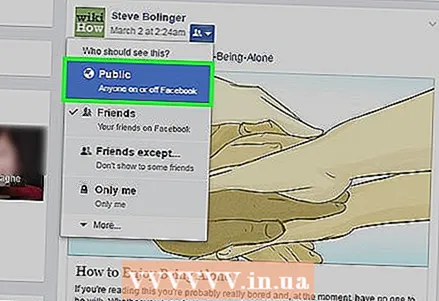 4 Klicken Sie auf Für alle freigegeben. Ab sofort steht die Publikation jedem Nutzer zur Verfügung, auch wenn er kein Facebook-Konto hat oder nicht in Ihrer Facebook-Freundesliste steht.
4 Klicken Sie auf Für alle freigegeben. Ab sofort steht die Publikation jedem Nutzer zur Verfügung, auch wenn er kein Facebook-Konto hat oder nicht in Ihrer Facebook-Freundesliste steht.
Methode 4 von 4: So öffnen Sie eine neue Publikation (auf einer Website)
 1 Öffne die Seite Facebook in einem Webbrowser. Wenn Sie noch nicht eingeloggt sind, geben Sie Ihren Benutzernamen und Ihr Passwort ein und klicken Sie dann auf Anmelden.
1 Öffne die Seite Facebook in einem Webbrowser. Wenn Sie noch nicht eingeloggt sind, geben Sie Ihren Benutzernamen und Ihr Passwort ein und klicken Sie dann auf Anmelden.  2 Klicken Sie auf Was ist neu?.
2 Klicken Sie auf Was ist neu?. 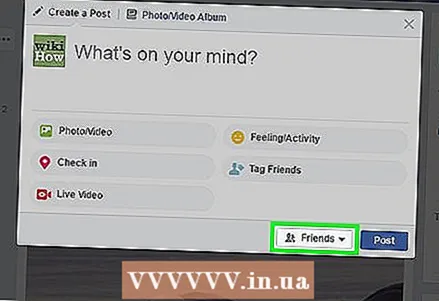 3 Klicken Sie auf Freunde. Sie finden diese Option in der unteren rechten Ecke des neuen Beitragsfensters.
3 Klicken Sie auf Freunde. Sie finden diese Option in der unteren rechten Ecke des neuen Beitragsfensters.  4 Klicken Sie auf Für alle freigegeben. Wenn Sie einen Beitrag posten, steht er allen zur Verfügung, auch den Benutzern, die nicht auf Ihrer Freundesliste stehen.
4 Klicken Sie auf Für alle freigegeben. Wenn Sie einen Beitrag posten, steht er allen zur Verfügung, auch den Benutzern, die nicht auf Ihrer Freundesliste stehen.